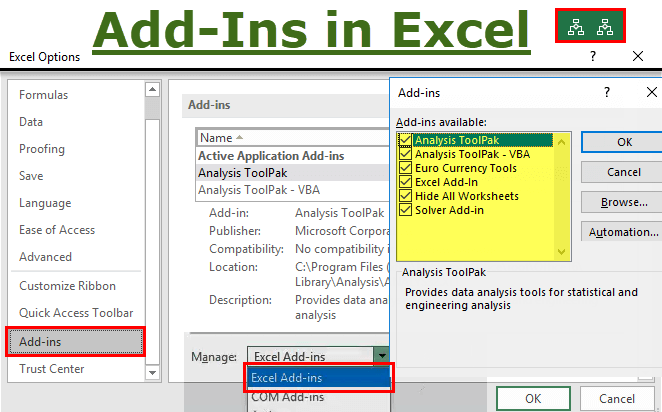Add-in là những công cụ bổ sung có ích trong một vài trường hợp của Excel. Tuy nhiên nếu bạn không cần dùng chức năng đó nữa thì có thể vô hiệu hóa hoặc xóa Add-in trong Excel theo những bước sau đây.
1. Vô hiệu hóa Add-in
Bước 1: Để vô hiệu hóa Add-in, đầu tiên các bạn cần mở một file Excel bất kỳ lên rồi chọn thẻ File trên thanh công cụ. Tiếp theo các bạn chọn mục Options ở phía góc dưới bên trái màn hình.

Bước 2: Lúc này, cửa sổ Excel Options hiện ra. Các bạn mục Add-ins ở danh mục bên trái. Sau đó chọn Go tại mục Manage Excel Add-ins.

Bước 3: Lúc này, cửa sổ Add-ins hiện ra. Các bạn bỏ tích chọn ở Add-in mà mình muốn vô hiệu hóa. Sau đó nhấn OK để hoàn tất. Chỉ cần như vậy là Add-in đó đã bị vô hiệu hóa. Lần sau khi mở Excel lên Add-in đó sẽ không hoạt động nữa.

2. Xóa Add-in
Bước 1: Các bạn cũng thực hiện tương tự bước 1 và bước 2 bên trên là mở file Excel bất kỳ rồi chọn thẻ File. Sau đó chọn mục Options rồi chọn tới thẻ Add-ins trong danh mục.
Bước 2: Bây giờ, ta có thể xác định Add-in đang được lưu ở đâu trong máy tính tại cột Location.

Bước 3: Tiếp theo, các bạn đóng Excel rồi tìm tới vị trí lưu Add-in đó trong máy tính rồi xóa nó đi.

Bước 4: Bây giờ mở lại Excel lên rồi chọn thẻ File => Options => Add-ins => Go. Lúc này thông báo Excel không thể tìm thấy Add-in mà chúng ta vừa xóa đi sẽ hiện ra. Các bạn nhấn Yes để xóa Add-in đó khỏi danh sách.

Khi hoàn tất thì danh sách Add-in đã không còn Add-in vừa xóa đi nữa thì tức là đã thành công. Lúc này các bạn chỉ cần nhấn OK rồi quay trở lại Excel làm việc một cách bình thường.

Như vậy, bài viết trên đã hướng dẫn các bạn cách vô hiệu xóa và xóa Add-in trong Excel. Hy vọng bài viết sẽ hữu ích với các bạn trong quá trình làm việc. Chúc các bạn thành công!
Xem thêm
Mẹo chuyển đổi nhanh Số (tiền ngoại tệ) thành Chữ trong Excel
Cách chèn nhanh file đính kèm vào tài liệu Excel
Mời bạn đọc tải về mẫu file Excel quản lý nhân sự tốt nhất
Mời tải về bộ bảng theo dõi chuyên cần (file Excel) đầy đủ nhất
Cách sử dụng công cụ Goal Seek để tìm điểm hòa vốn trong Excel